Windows MCP 是一个轻量级、开源的项目,能够实现AI Agents与 Windows 操作系统之间的无缝集成。作为 MCP 服务器,它弥合了大语言模型(LLMs)与 Windows 操作系统之间的差距,使代理能够执行诸如文件导航、应用程序控制、用户界面交互、质量检测(QA)测试等任务。
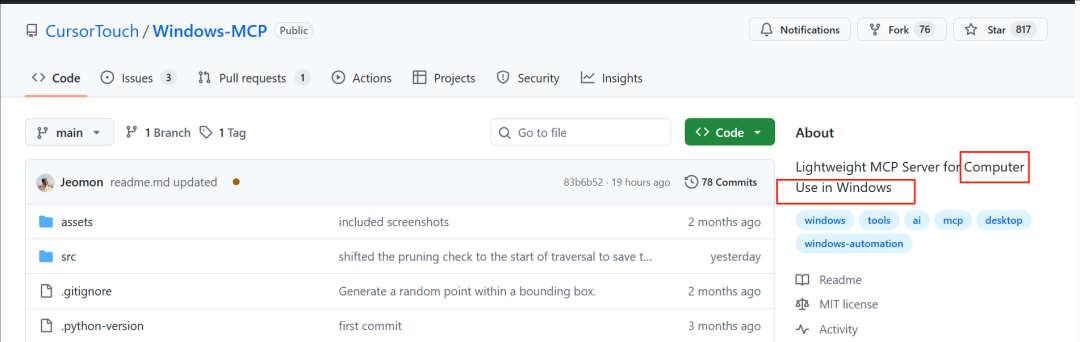
支持的操作系统
-
Windows 7
-
Windows 8、8.1
-
Windows 10
-
Windows 11
关键特性
-
无缝 Windows 集成:能够与 Windows 用户界面元素进行原生交互,打开应用程序,控制窗口,模拟用户输入等。
-
支持任意大语言模型(可选视觉功能):与许多自动化工具不同,Windows MCP 不依赖于任何传统计算机视觉技术或特定的微调模型;它可以与任何大语言模型配合使用,降低了复杂性和设置时间。
-
丰富的用户界面自动化工具集:包括用于基本键盘、鼠标操作以及捕获窗口/用户界面状态的工具。
-
轻量级且开源:依赖项最少,设置简单,完整源代码在 MIT 许可下提供。
-
可定制和可扩展:可以轻松调整或扩展工具,以满足您独特的自动化或人工智能集成需求。
-
实时交互:典型动作之间的延迟(例如,从一次鼠标点击到下一次)大约在 1.5 到 2.3 秒之间,可能会根据活动应用程序的数量和系统负载以及大语言模型的推理速度略有变化。
Gemini CLI
-
在文件资源管理器中导航到 %USERPROFILE%/.gemini 并打开 settings.json 文件
-
在 settings.json 文件中添加 Windows-MCP 配置并保存。
{"theme": "Default",...//MCP Server Config"mcpServers": {"windows-mcp": {"command": "uv","args": ["--directory","<path to the windows-mcp directory>","run","main.py"]}}}
Claude Desktop
git clone https://github.com/CursorTouch/Windows-MCP.gitcd Windows-MCP构建桌面扩展 DXT:npx @anthropic-ai/dxt pack
-
打开 Claude 桌面: -
进入 Claude 桌面:设置 -> 扩展 -> 安装扩展(找到 .dxt 文件)-> 安装 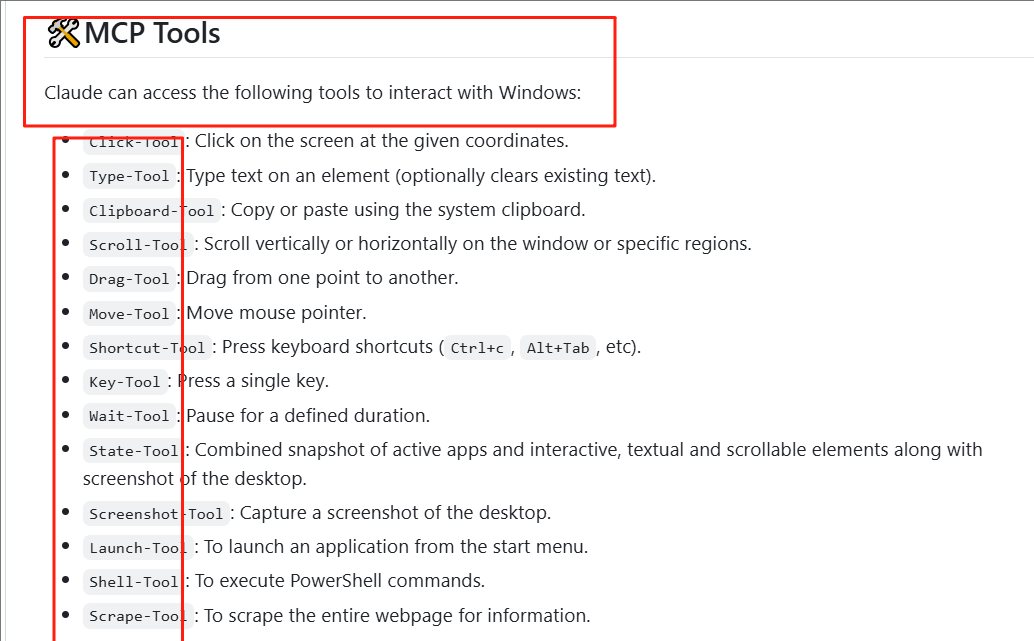
https://github.com/CursorTouch/Windows-MCP
(文:PaperAgent)


加群获取全套教程流程1036579215